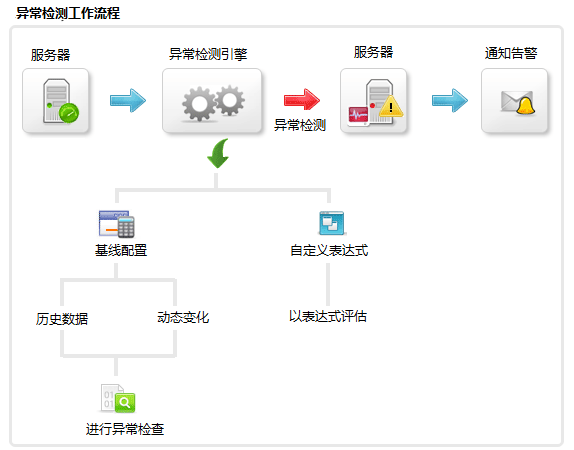
|
ManageEngine® Applications Manager 异常检测 |
||
异常检测通过为性能参数定义异常检测配置文件来帮助你发现性能的逐渐下降。通过定义异常检测文件,你可以定义使用当前数据和最好历史数据进行比较的规则。
例如:服务运行一段时间之后,响应时间将下降。通过性能检测,你可就可以发现这些性能问题。
异常检查配置文件的设置方式:
异常仪表板:这个个仪表板可以帮助你便捷地查看所有的性能参数和快速解决问题。
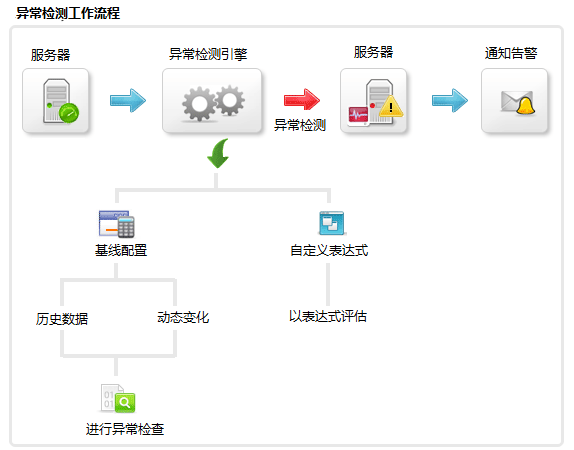
如果当前值与基线周期内的值不符的时候产生异常。当前的属性值和以前的某一周(基线周)值进行对比。
定义基线值 - 基线值基于以下方式统计
定值:选择系统运行状态很好的一周(或者告警数量很少)作为参考/基线的日期范围。 选择周作基线对比后,然后每天的数据和作为基线那周相应的每天进行比较。例如,如果你选择了八月的第一周作为基线周,那么每星期一的数据就会和八月第一周的星期一进行比较。
变值:不同于定值基线,这里使用上一周的数据报表来比较,基线值将基于上周的数据变化。
指定异常标准 - 设置当日数据和基线值进行比较的下限和上限范围。
基线数据的范围有上限和下限值构成,这些值可以使用%值或数值。例,如果基线值是70,而你将异常标准的上限和下限都设置为10%,那么这个范围将是64到77;相应的如果你在上限和下限都设置为10,那这个范围将是60到80。
运行 - 通过和基线数据比较,如果当前数据没有在上下限之间,将产生告警。
设置2009年八月第一周作为基线日期范围。
异常范围范围定义为上限10%,下限10%。
偏离值是基于小时数据的。如果在第二周的星期二的上午11点,内存利用率将和第一周的星期二上午11点数据比较。如果偏离值超过上下限,将产生告警。
在创建完异常配置文件后,你需要将它关联到有关的属性。
点击异常检查配置文件链接。点击新的配置文件
在异常检测配置文件页面,输入你要创建的配置文件的名称。
对于基线计算,选择基线日志周期:你可选择合适的基线值(适合的一周)或基于上一周的数据。
定义相对于基线许可的偏离。可以基于百分比或直接值设定的上下限来产生告警。每小时检测一次,如果值回复到基线范围,生成的告警将被清除。 告警可以为严重或警告。
选择对方方法
推荐的方法是直接和基线的小时值进行对比。 比较的时候,我们把最后一小时的值和基线值直接比较。例如:如果当前时间是星期一上午10:30,我们将选择上午10:00的值,且基线日期范围是2009年八月第二周。让后我们选择09年八月(如:8月10日)的第二周(如:星期一)的值作为每个用户配置的最高和最低限制值。
另外一种方法是和前一小时的差值对比。 比较的时候,我们将用小时值之间的差额。
例如:如果当前时间是上午10:00,我们会取上午10:00和上午9:00的值之差来进行比较,相似的方法将用于基线值。
最后点击创建配置文件。
当发现关联到属性的配置文件及属性的历史值违反关联的异常检测配置文件时,即基于配置触发告警。例如:你可以创建一个规则,当短期最后一个小时平均值大于6小时的移动平均值的两倍的时候产生异常。相应地可以设置严重和警告告警。
可用于自定义表达式的系统变量
| 表达式 | 含义 |
| $10D_MVA | 十天移动平均 |
| $LastHourValue | 最近小时平均 |
| $6H_MVA | 六小时移动平均 |
| $30D_MVA | 三十天移动平均 |
| $10H_MVA | 十小时移动平均 |
| $7D_MVA | 七天移动平均 |
在选择了基于自定义表达式来创建异常检测文件之后,输入新的配置文件的名称。
严重告警:创建一个例如$LastHourValue > 10*$7D_MVA+(5+$30D_MVA)的表达式,然后在下拉框中选择严重。
警告告警:创建一个例如$LastHourValue <= 25*$6H_MVA+(5+$10D_MVA)的表达式,然后在下拉框中选择告警。
保存异常配置文件。
到某个监视器的详细页面中,选择你要配置告警的属性。点击配置告警。
阈值和异常详细信息将列出,点击异常异常。
下下拉框中选择适当的属性并关联相应的异常检测配置文件。
保存告警配置
| 注意: 只有当用户已经为健康状况的依赖属性关联了邮件动作之后,当监视器健康状况为严重时候才会发生邮件通知。 |
这个仪表板可以方便地查看所有的性能参数,帮助用户直观方便地在数以百计的性能参数中找到你想要的。
如果任何属性、业务组或监视器的健康状况为严重,或者不可用,点击图标来查看根本原因分析。
点击使用异常仪表板来解决问题打开异常仪表板,你也可也从告警页签打开异常仪表板,所有健康状况为严重的仪表板告警中,点击消息打开告警详细信息页面。在告警历史表中,你可以找到异常仪表板图标。
在异常仪表板中,你可以可以选择列出所有监视器或只有严重的监视器。注意:严重状态是基于关联异常检测配置文件到监视器属性的。
默认显示当前时间的响应时间和其他参数,你可以通过“改变”链接来修改,你可以改变属性和时间。注意:选择的时间将用于所有其他的运算。如果最后一小时数据,12小时平均数据等。
图形:最后轮询是最后一小时值。12小时是最后12小时的平均值[波线图]。7天分段小时显示为柱形图[波线图]。你可以点击其查看详细报表。
关联异常检测配置到一个属性后,如果违反了规则,监视器将变成严重,12小时图的背景将变成后所。点击查看变为异常的时间等详细信息。
另请参阅
|
简单升级 |
SLA管理 |